Windows server AD域控通过组策略推送BGINFO
【摘要】 网络上也有很多方法在做BGINFO的部署,但大多都停留在Windows 20032008那个时代,多数都是通过bat脚本来实现。那么我们今天换个思路来实现。我们不用bat脚本来实现这个功能。1、在AD服务器上下载BGINFOBGInfo下载2、在AD服务器上运行BGINFO,并根据自己的使用习惯进行Windows系统信息配置。3、点击File→Save as(另存为配置文件),配置文件后缀为...
网络上也有很多方法在做BGINFO的部署,但大多都停留在Windows 20032008那个时代,多数都是通过bat脚本来实现。那么我们今天换个思路来实现。我们不用bat脚本来实现这个功能。
1、在AD服务器上下载BGINFO
2、在AD服务器上运行BGINFO,并根据自己的使用习惯进行Windows系统信息配置。
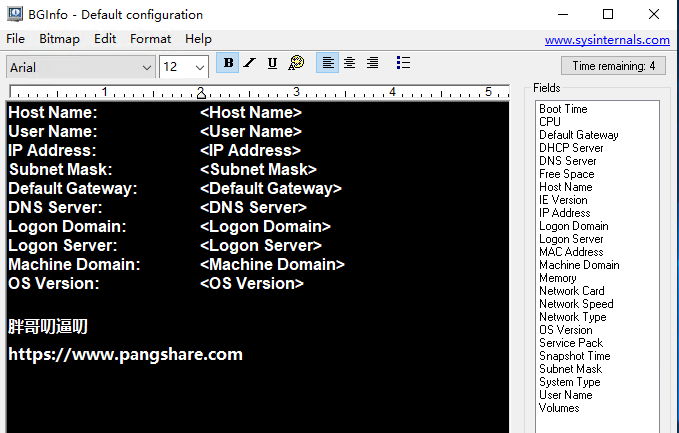
3、点击File→Save as(另存为配置文件),配置文件后缀为*.bgi
bginfo个性配置文件
4、打开AD服务器NETLOGON文件夹并创建bginfo文件夹,复制bginfo文件几配置文件到NETLOGON文件夹下
复制bginfo文件及配置文件到netlogon文件夹
5、打开组策略编辑器(gpmc.msc)创建bginfo组策略
创建bginfo组策略
6、编辑bginfo组策略
编辑bginfo组策略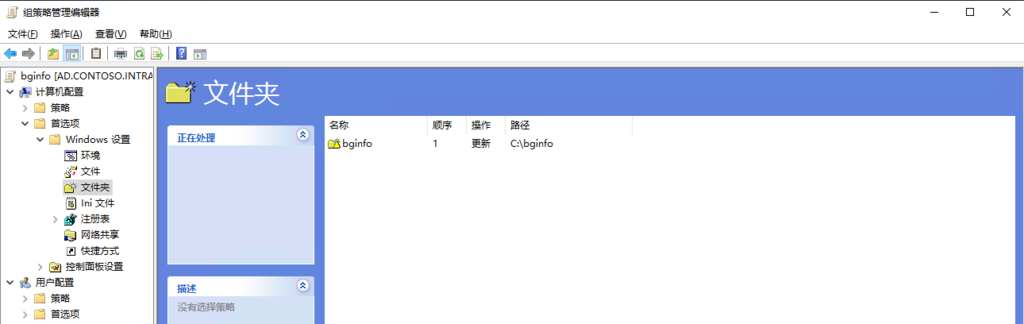 编辑bginfo组策略
编辑bginfo组策略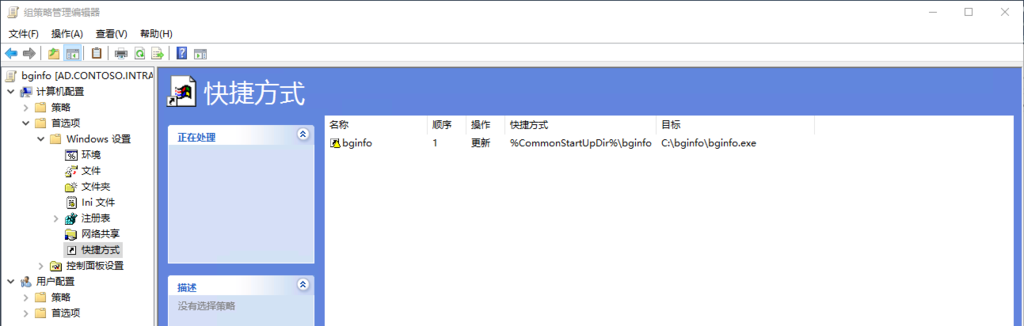 编辑bginfo组策略
编辑bginfo组策略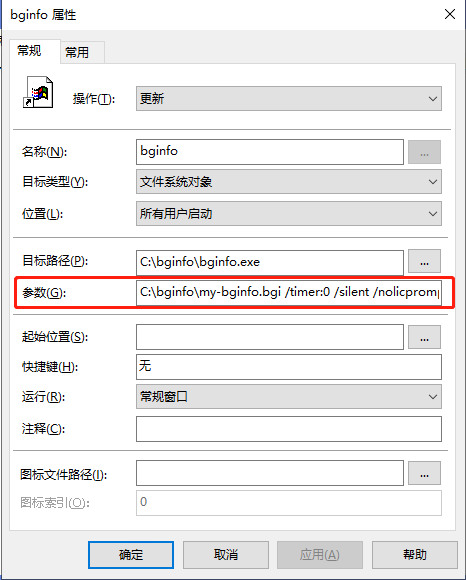
编辑bginfo执行参数
7、编辑bginfo执行参数
C:\bginfo\my-bginfo.bgi /timer:0 /silent /nolicprompt8、编辑完成后,将组策略关联到你希望生效的OU上即可。如果没有立即生效可以执行一下gpupdate /force。
完成,此刻已经加域的计算机在重启后C盘会复制一份bginfo文件并自动执行。此刻我们在机器上就能看到我们刚刚设定的Windows系统信息了。
【版权声明】本文为华为云社区用户转载文章,如果您发现本社区中有涉嫌抄袭的内容,欢迎发送邮件进行举报,并提供相关证据,一经查实,本社区将立刻删除涉嫌侵权内容,举报邮箱:
cloudbbs@huaweicloud.com
- 点赞
- 收藏
- 关注作者

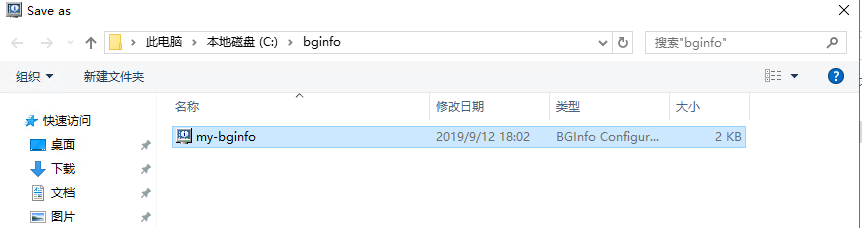
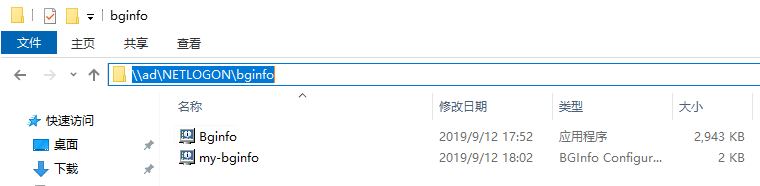
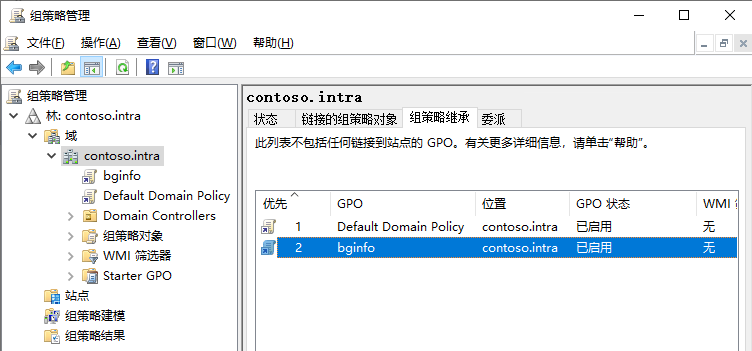
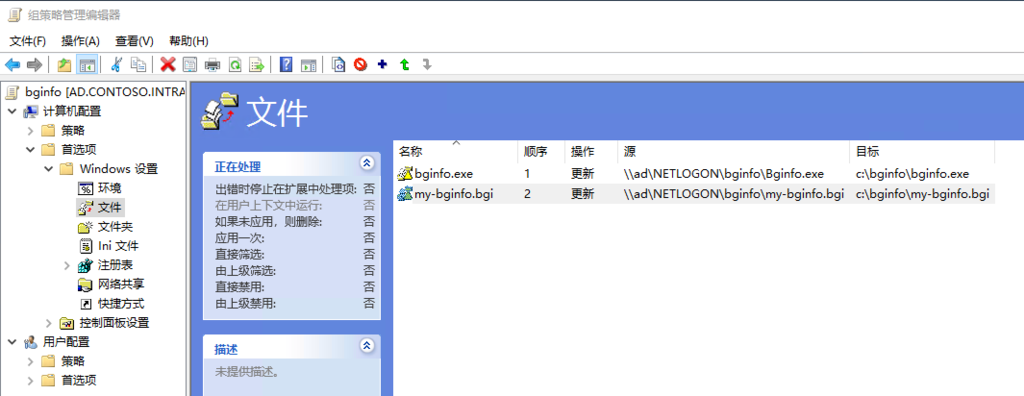

评论(0)